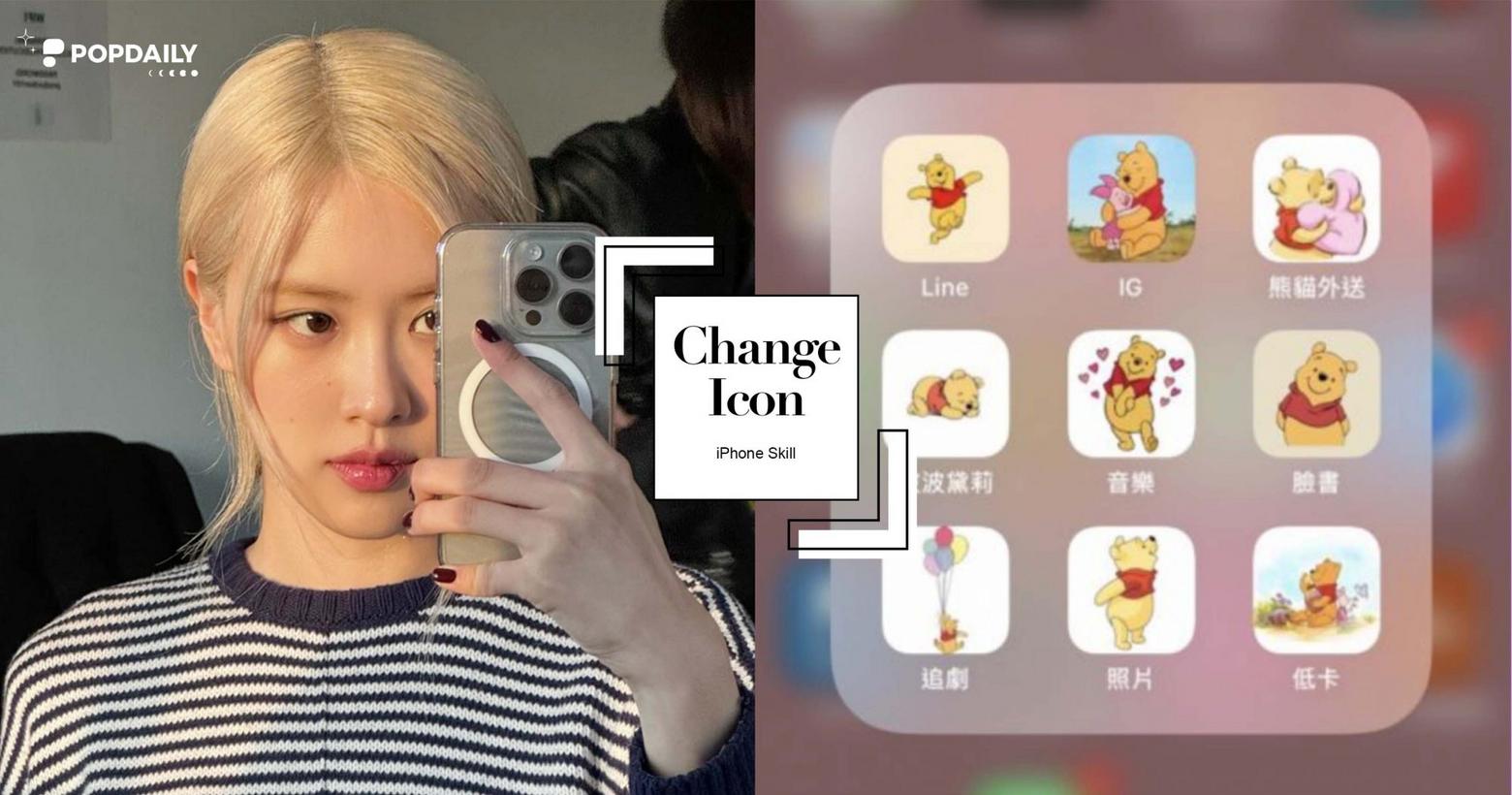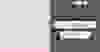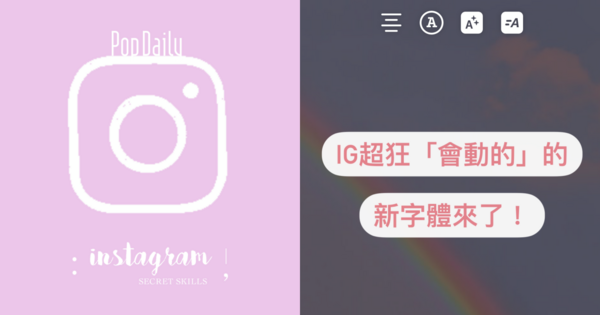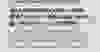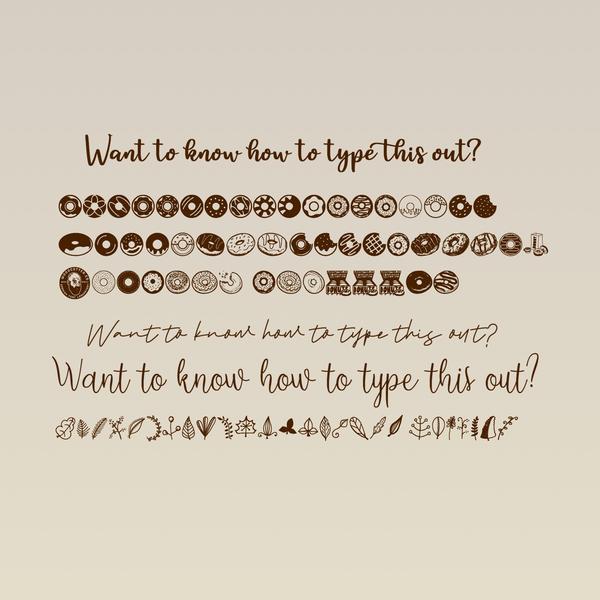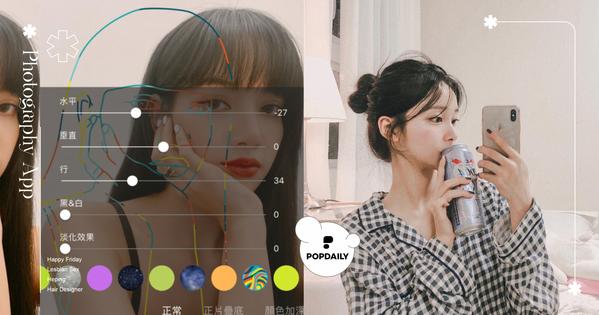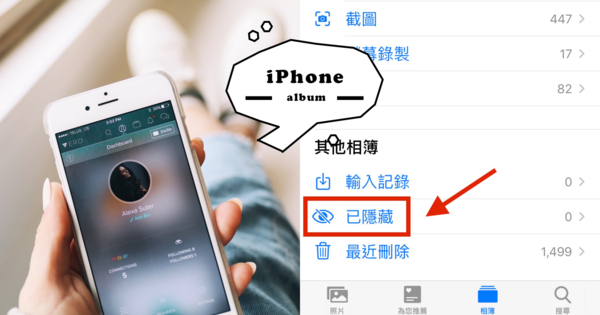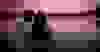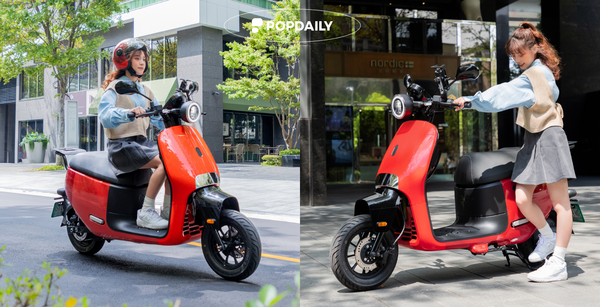App圖示自己換!iPhone內建功能簡單搞定,打造屬於自己的特色桌面吧!
你們會不會有時候看著自己的iPhone畫面,覺得怎麼越看越膩?很想幫它大改造一番,好不容易挑選好喜歡的桌面、主題,套用後,發現因為App的圖示不統一,整個畫面還是亂糟糟,唉…真的很讓人頭痛,這次小編要來分享一個iPhone內建就有的功能,你只需要選好喜歡的圖片,完成幾個簡單步驟就好像獲得一台新手機一般!
iPhone APP圖示更換|1. 打開內建「捷徑」功能
製作App圖示的第一步,就是找到你的捷徑App打開它(如果找不到可以到Apple Store搜尋下載),打開後依序按「製作捷徑」、「加入動作」鍵。

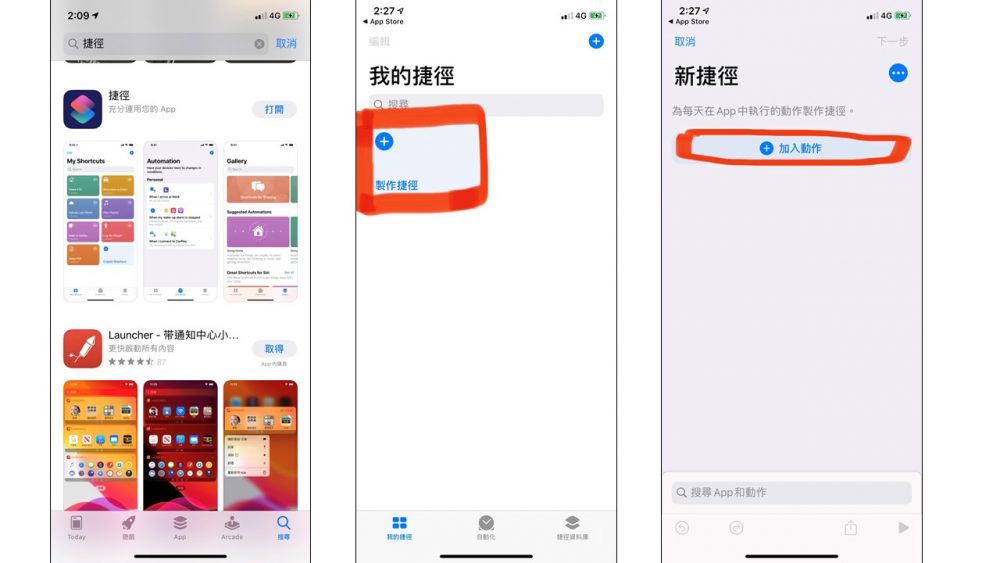
(圖片來源:編輯)
iPhone APP圖示更換|2. 進入「工序指令」
加入動作後,接下來點擊「工序指令」鍵,往下滑進入「打開App」後,至新捷徑畫面。

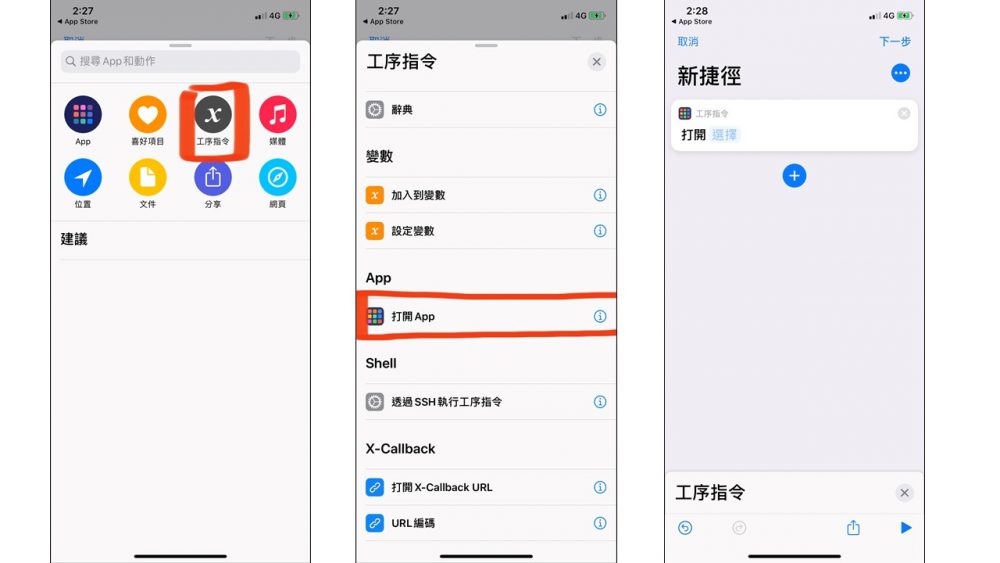
(圖片來源:編輯)
iPhone APP圖示更換|3.新捷徑製作
在新捷徑畫面中點開「選擇」,你就可以開始選擇想自訂的App囉!

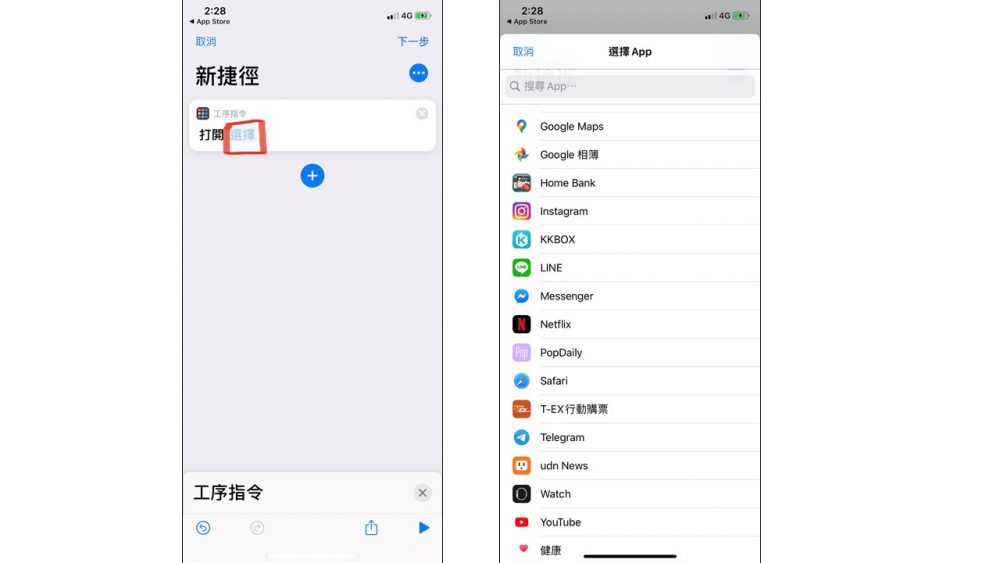
(圖片來源:編輯)
iPhone APP圖示更換|4. 更改圖示與名稱
完成後,右上角點選下一步,可以更改你的App名稱和圖示,但是這邊的圖示是手機內建的圖案,你沒有辦法從相簿挑選自己喜歡的圖案。

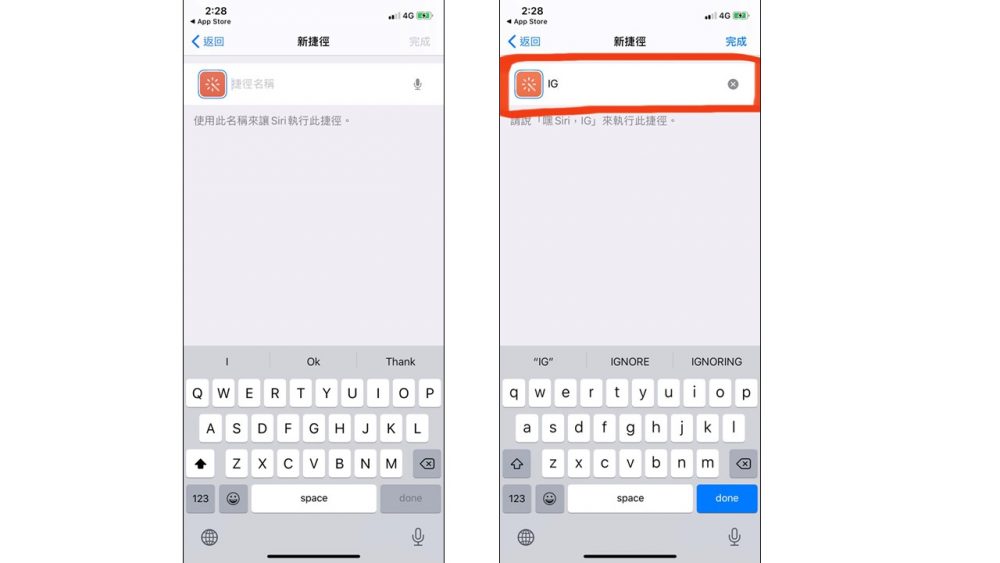
(圖片來源:編輯)
iPhone APP圖示更換|5. 自製App圖示
如何從相簿中放入自己喜歡的圖案呢?點選下方的「輸出」鍵,選擇「加入主畫面」,輕按圖案的位置後(紅色箭頭指的位置),「選擇照片」,你就可以到你的圖庫中選擇自己喜歡的圖案啦!

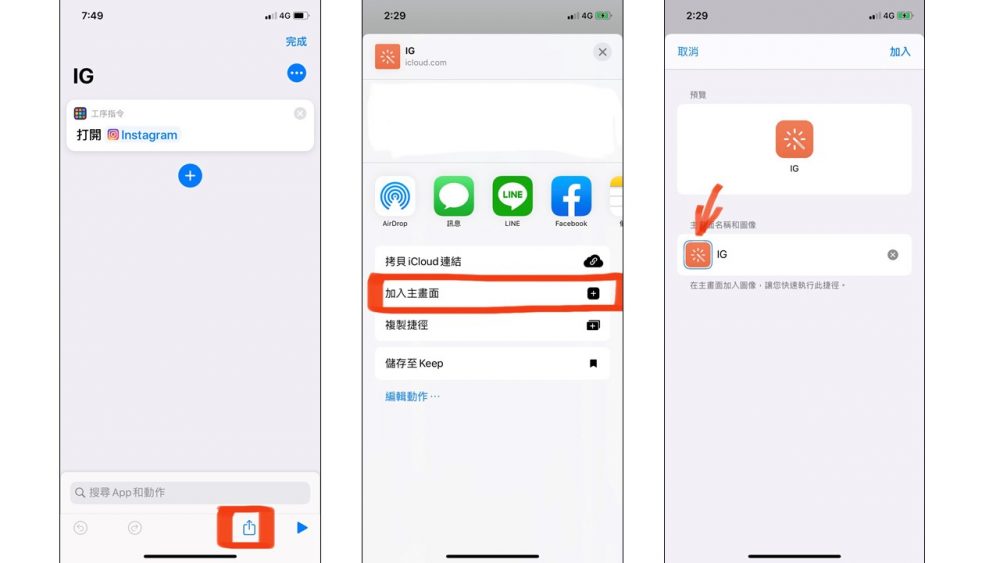

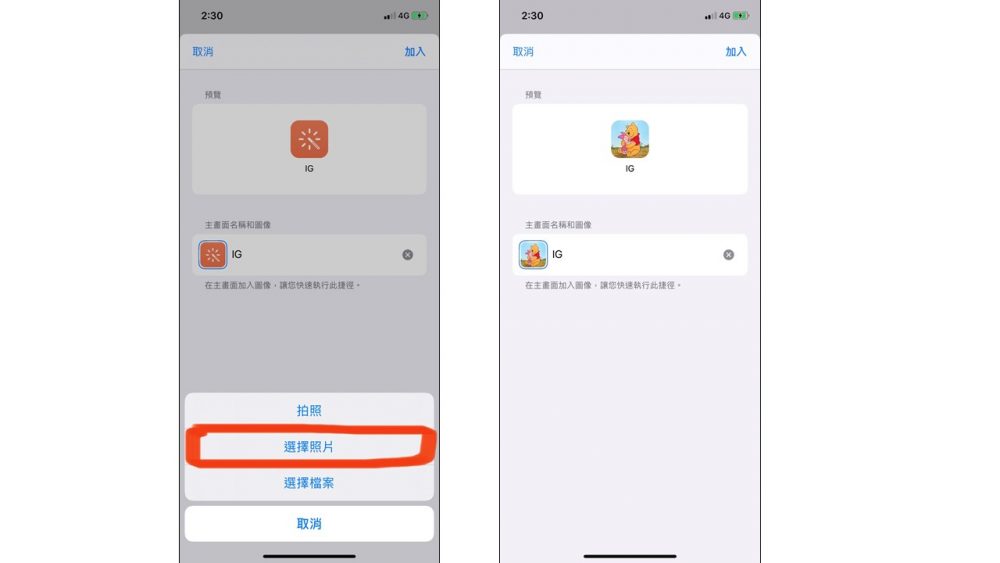
(圖片來源:編輯)
登登登!是不是超可愛~編輯就是個無敵維尼控!

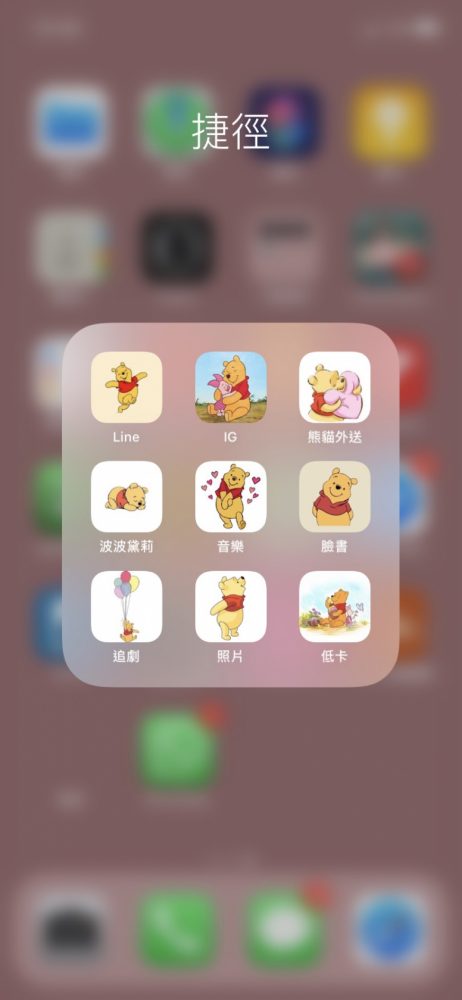
(圖片來源:編輯)
和當初想的差很多吧!以為很困難,其實超簡單,馬上換一波吧!
延伸閱讀|更多「iPhone技巧」相關文章
👉iPhone隱藏功能全攻略!25項實用技巧懶人包,有沒有白買就看這篇了!
👉iPhone備忘錄7大實用隱藏功能!行事曆、繪圖、掃描超好用,必學懶人包在這篇!
👉手機也能打出「♡♡♡」!8個 iPhone 鍵盤隱藏小功能~顏文字、單手操控,還不會就太遜啦!!!
撰文報導 © PopDaily 波波黛莉
撰文編輯 #維尼樂生活
#3C少女 #APP推薦 #iphone #IPHONE內建 #iPhone圖示 #iPhone圖示更換 #功能 #可愛 #技巧 #換圖標 #果粉 #生活精選 #自訂app圖示 #自訂風格